Как сделать Smart TV из домашнего компьютера. Делаем из любого телевизора Smart TV
Современные телевизоры далеко ушли от древних кинескопных. Большие диагонали экрана соседствуют с множеством дополнительных функций, главенствующее место среди них занимает Smart TV. Широко разрекламированная опция ощутимо увеличивает ценник желаемого телевизора. Задавив жадность, покупатели выкладывают больше денег. Еще бы, это же Smart TV, умный телевизор! Подключив телевизор к питанию, покупатели включают его с надеждой комфортного просмотра онлайн-видео по сети или Wi-Fi. Неожиданно реальность оказывается далека от картинки, нарисованной продавцом в магазине. Интерфейс Smart оказывается неудобен даже с чудо-пультом в комплекте, видео проигрывается не все, а выборочно - остальные ролики телевизор внезапно пропускает с жалобным сообщением о отсутствии кодеков. В куцом и ограниченном "для удобства" меню Smart простого способа добавить кодеков просто нет. Второе разочарование наступает при обозрении "богатства" выбора доступных приложений. Во-первых, не все "умные телевизоры" имеют операционную систему Android. Иногда изобретательский зуд производителя находит выход в крайней оригинальности идеи - поставить надпись Smart, но снабдить телевизор чем-то своим, закрытым. Понятно, что разработчики ПО не спешат портировать свои приложения под систему с невнятным будущим. Большинство телевизоров гордо носят в себе Android, но какой! Если вы по старой привычке захотите зайти в Google Play и поставить свои любимые программы, то быстро убедитесь, что вместо общего маркета там стоит магазин от производителя телевизора, с впечатляющим отсутствием всего и вся. Краткость списка и ограниченность предложения сводит на нет все преимущества.
Беда не приходит одна - попробуем зайти в интернет из браузера и полистать страницы. Это удивительно удобно! Одни сайты не определяют, что вы не зашли не с компьютера и открывают стандартные версии страницы. Навигация с пульта - радость неописуемая. Мелкие кнопочки, неудобное перемещение по полям показывает, что кроме маркетинга в чистом виде и добавления нолей в цену пользы от такого серфинга чуть менее, чем никакой. Остается надежда на игры. И тут покупателя ожидает сюрприз - великолепный выбор Google Play в умных телевизорах отсутствует напрочь. Нет, побросать птичек в свиней можно, а вот все остальное сильно сужает возможности. Хороших не просто мало, их считанное количество!
Какой же вывод напрашивается сам собой? Игнорируйте телевизоры, где присутствует имя Smart, сосредоточившись на большей диагонали и качестве изображения. А сделать любой современный телевизор умным нам помогут китайские производители, выпускающие мини-ПК в виде флешек. Внутри у маленького устройства - мощный процессор, последние версии Android 4.1 и полноценный магазин приложений. Никаких искусственных ограничений нет - система полностью раскрывает свой потенциал. Подключив мини-ПК к телевизору через HDMI, вы получите настоящий Smart. Тем более, что цена удовольствия не превышает ста долларов. Намного меньше, чем доплата за Smart, встроенный в телевизор.
Благодаря любезности интернет-магазина Uawest , мы расскажем о мини-приставке на основе Android, под названием MK808. Выглядит девайс, как слегка растолстевшая флешка:
Как видите, присутствует порт USB, mini-USB - OTG, mini_HDMI. Кабеля ко всем трем портам есть в комплекте. Процессор устройства - Rockship RK3066, два ядра по 1.6 Ггц. Производительности добавляет и 4-ядерный видеоускоритель Mali400. Встроенной памяти вполне хватает - 8 гб, расширить ее можно карточками памяти до 32 Гб.
Приятно, что производитель ТВ-приставки не заставляет нас запитывать устройство исключительно по USB. В комплект положили и блок питания.
Операционная система - Android 4.1, в будущем обещают обновления и до 4.2. Для управления девайсом надо подключить мышку. Завершить превращения вашего телевизора в мини-компьютер поможет любой активный (с питанием) USB-хаб - тогда легко добавить и клавиатуру. Причем, как выяснилось в практических испытаниях, подхватываются и беспроводные комплекты, а также работают функциональные клавиши (во всяком случае, отключения и включения).
Для соединения с внешним миром служит Wi-Fi. Соединение стабильно, не обрывается. Включив приставку, вы увидите стандартный рабочий стол Android, без кастомизации. При первом подключении девайса к ТВ, зайдите в настройки, нужно настроить разрешение экрана.
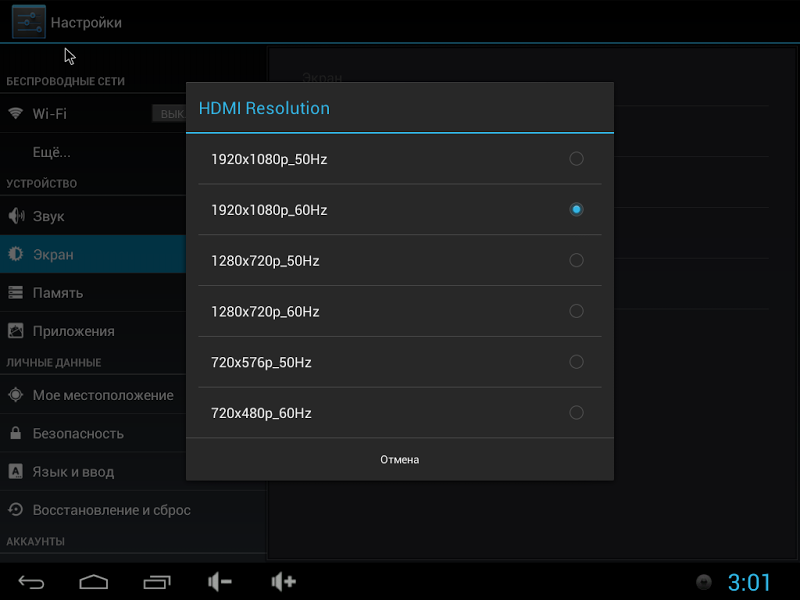 Все видеокодеки уже установлены, поддерживается аппаратное декодирование "тяжелых" фильмов FullHD, в том числе файлы mkv. В отличие от обыкновенного Smart, где заморочки с перекодированием файла в читаемый формат - не редкость. Вспомнив о том, что в прошивке есть Google Play, установим в него парочку плееров (например, Mobo или MKvideo). Видео читается отлично, мышкой или с клавиатуры перематываются ролики, практически без задержек. Приставка правильно определяется в маркете, но ограничений на установку любого ПО нет. Во всяком случае, во время тестирования из сотни приложений ни одно не отказалось ставиться, сославшись на несовместимость с девайсом.
Все видеокодеки уже установлены, поддерживается аппаратное декодирование "тяжелых" фильмов FullHD, в том числе файлы mkv. В отличие от обыкновенного Smart, где заморочки с перекодированием файла в читаемый формат - не редкость. Вспомнив о том, что в прошивке есть Google Play, установим в него парочку плееров (например, Mobo или MKvideo). Видео читается отлично, мышкой или с клавиатуры перематываются ролики, практически без задержек. Приставка правильно определяется в маркете, но ограничений на установку любого ПО нет. Во всяком случае, во время тестирования из сотни приложений ни одно не отказалось ставиться, сославшись на несовместимость с девайсом.
Приставка определяет флешки, съемные диски. Единственное условие для жестких дисков - подсоединять их через активный хаб, так как они зависимы от питания. Емкость может быть любая, файловая система тоже. И NTFS, и fat32, и EXT4 прочитались успешно. Возникают сомнения по поводу специфичной файловой системы, свойственной компьютерам MAC - за неимением такового поблизости.
Девайс отлично переваривает онлайн-видео, Youtube, видео с ex.ua, Вконтакте прошло без задержек. Чтобы не мучится с флешками, поставьте любое приложение, передающее информацию через DLNA, после аналогичное на стационарный компьютер - и содержимое вашего видеоархива легко можно будет просмотреть посредством Wi-Fi. Очевидно, приставка полностью заменяет плеер, с изяществом считывая любые фильмы со всех носителей. Поскольку весь ассортимент ПО в маркете открыт, ставятся мессенджеры, читалки различных, редакторы текста, Работать на большом экране с ними - одно удовольствие. Этот текст набран в редакторе и отправлен на рабочую почту.
А что же с играми? И простые, и ресурсоемкие игры не тормозят, запускаются в полноэкранном режиме. Правда, мультитача, по понятным причинам, нет. Поэтому играть не всегда удобно. Вездесущие птички летят на ТВ в 32 дюйма, так сказать, с особым цинизмом. Очень необычные ощущения от игры на большом экране, обязательно попробуйте! К слову, китайцы предлагают к девайсу компактную клавиатуру с тачпадом, поддерживающим мультитач. Явно полезное изобретение даст поиграть и в другие игрушки, где требуются множественные прикосновения. Зато все простые игрушки и трехмерные гонки, различные симуляторы в управлении могут обойтись и мышкой. Так что особого дискомфорта в играх не заметно. А уж после тормозного и неудобного браузера в смартТВ, все сомнения о необходимости покупки обычного телевизора вместе с такой приставкой окончательно исчезли. Все страницы открываются быстро, есть и Firefox, и Chrome, доступна Opera. К счастью, нет IE под Android.
Smart TV или НТСР?
Если у вас уже имеется жидкокристаллическая или плазменная панель с большой диагональю и отменным качеством изображения, зачем менять ее на новую только ради функции Smart TV? Разумнее купить готовый HTPC или собрать его самому (во втором случае удастся подобрать оптимальные компоненты).
Заводские ПК, претендующие на роль домашнего кинотеатра, представлены двумя классами устройств: неттопами и баребонами. Первые сравнительно маломощные, зато изначально готовы к работе. Вторые же предлагают куда более широкие возможности, но требуют до укомплектации.
Неттоп
Позиционируются неттопы как недорогие офисные ПК, которые потребляют минимум электроэнергии и не занимают место на столе, так как крепятся на «спинке » монитора. Тем не менее ряд производителей (Lenovo, ASUS, Acer и Zotac) комплектует свои неттопы модулем беспроводной связи Wi-Fi, пультом ДУ и даже приводом Blu-ray, что делает их идеальными кандидатами на роль домашнего кинотеатра. Примером мультимедийного неттопа можно назвать Zotac ZBox Nano AD12 Plus, построенный на базе энергоэффективного процессора AMD E2-1800 (1,7 ГГц). Размеры корпуса мини-ПК равны 127x127x45 мм - по компактности неттопы компании Zotac почти не имеют конкурентов. Правда, блок питания и адаптер беспроводной сети пришлось сделать внешними, а оптическому приводу вообще не нашлось места.
Если два процессорных ядра AMD E2-1800 не справляются с воспроизведением видео высокого разрешения, за дело берется графический ускоритель Radeon HD 7340, а точнее, его видеодекодер LVD 3. Для хранения Full HD-видео имеется 320 ГБ места на внутреннем жестком диске (остальное пространство отведено под операционную систему W indows).
Альтернативой неттопу Zotac может служить модель ASUS EeeBox PC EB1033 (цена -10 тыс. руб.). В ней используется процессор Intel Atom D2550 (1,86 ГГц), который при энергопотреблении всего 10 Вт обладает двумя физическими и четырьмя виртуальными ядрами. Интегрированный графический ускоритель Intel GMA без труда справляется с воспроизведением видео 1080p.
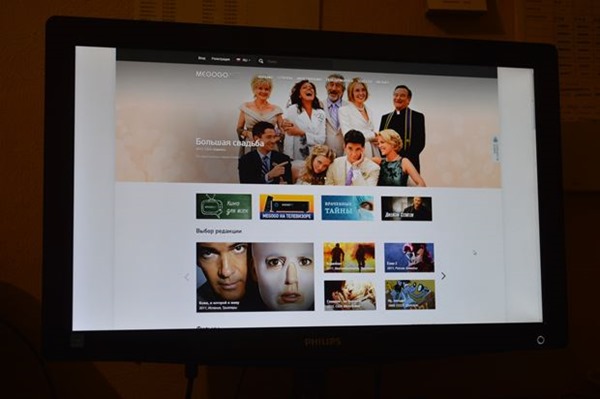
Баребон
Классический баребон состоит из компактного компьютерного корпуса и подходящей ио размеру материнской платы. Дополняться этот тандем может процессором, блоком питания и парой-тройкой корпусных вентиляторов, тогда как все остальные компоненты (оперативную память, жесткий диск и графический ускоритель) придется покупать отдельно.
Зачастую баребонами, без всяких на то оснований, называют неттопы начального уровня, лишенные модулей ОЗУ и жесткого диска (их тоже предстоит покупать отдельно). Однако настоящие баребоны позволяют установить десктопные компоненты, а не их энергоэффективные ноутбучные аналоги: мощный процессор с добротным кулером, блок питания форм-фактора ATX и дискретную видеокарту, пусть и низкопрофильную.
Из крупных производителей баребонов на рынке остались только двое: ASUS и Shuttle. Остальные либо перешли на выпуск более популярных форм-факторов ПК, либо вовсе прекратили существование.
Если вам нужен предельно компактный баребон, обратите внимание на Shuttle DS61. Модель уже не новая (о чем свидетельствует материнская плата со стареньким чипсетом Intel H61), а потому продается по очень привлекательной цене - всего 7 тыс. руб. Поддерживаются процессоры Intel Sandy Bridge и Ivy Bridge, а ограничение на выбор комплектующих накладывает лишь мощность комплектного блока питания (90 Вт). Правда, ее достаточно даже для процессоров Intel Core i3, не говоря уже о младших Celeron и Pentium.
Если в Shuttle DS61 можно установить процессор для настольного ПК, то остальные компоненты придется использовать ноутбучные: SO-DIMM-планки оперативной памяти и 2,5-дюймовый жесткий диск. А про дискретную видеокарту можно и вовсе забыть.
Но если уж выбирать баребон на роль домашнего кинотеатра, то лучше предпочесть модель повместительнее, например Shuttle SH61R4 (цена - 8 тыс. руб.). Идущий в комплекте блок питания на 250 Вт позволяет установить не только процессор мощностью до 90 Вт, но и дискретную видеокарту, пусть и начального уровня. Слоты для ОЗУ и отсеки для HDD и оптического привода здесь, в отличие от младшей модели Shuttle I)S6l, уже «взрослые» - DIMM, 3,5 дюйма и 5,25 дюйма соответственно.

Сделай сам
Сборка домашнего кинотеатра своими руками - дело нехитрое и ничем особо не отличается от сборки большого ПК. Главное - обзавестись отверткой подлиннее, желательно намагниченной, чтобы было удобно закручивать винты в тесном корпусе HTPC. Рассмотрим каждый из компонентов компьютера-кинотеатра по отдельности.
Корпус. Первое, с чем нужно определиться при построении HTPC, - это корпус. А уже исходя из его вместительности будут подбираться другие компоненты: материнская плата, жесткий диск, оптический привод и др.
Оптимальным для поставленной задачи, по нашему мнению, является компьютерный корпус Thermaltake Element Q (цена - 2,3 тыс. руб.) с блоком питания мощностью 200 Вт. Установить же полноразмерный БП формата ATX в данном случае не получится.
В корпус, сделанный из листовой стали, легко помещается материнская плата Mini-ITX и по одному 3,5-дюймовому HDD и 5,25-дюймовому DVD-приводу. Кроме того, предусмотрен слот для карты расширения PCI Express, которой может быть как графический ускоритель, так и другие адаптеры: звуковая или Ethernet-карта, а также ТВ-тюнер.
Процессор и материнская плата. В случае HTPC выбирать процессор и материнскую плату приходится одновременно, так как первый зачастую впаян во вторую и не поддается замене в домашних условиях. Для начала нужно решить, какой мощности ПК вам нужен - исключительно видеоплеер или по совместительству игровая консоль, которая будет недурно смотреться в компании с телевизором и беспроводным геймпадом. Чем выше производительность процессора, тем сложнее выбрать систему охлаждения.
Далее следует выбрать аппаратную платформу - Intel или AMD. У обоих производителей чипов есть интересные решения для построения HTPC: энергоэффективные, но в то же время с вполне приемлемой мощностью процессора и интегрированной графики. За 4,5 тыс. руб. можно купить процессор Intel Pentium G2020 (2,9 ГГц) и материнскую плату Gigabyte GA-B75N либо конкурирующий дуэт AMD A6-5400K (3,6 ГГц) и ASRock FM2A75M-ITX. Первый вариант лучше для процессорозависимых задач, второй - для приложений, активно задействующих графический ускоритель (Intel HD 2500 против AMD Radeon HD7540D).
Оперативная память и жесткий диск. Модуля DDR3 на 4 ГБ для проигрывания фильмов и фоновых задач, например загрузки торрентов, будет вполне достаточно. Но если покупаете мини-ПК на долгие годы вперед, берите сразу 8 ГБ, поскольку программы с каждым годом становятся все более прожорливыми. Тем более что на вышеупомянутых материнских платах имеется по два разъема для оперативной памяти, а стоимость памяти постоянно снижается.
Жесткий диск лучше приобрести «тихоходный», со скоростью вращения 5400 об./мин. вместо привычных для 3,5-дюймовых моделей 7200 об./мин. Первый на примете - Western Digital Caviar Green. Модель объемом 1,5 ТБ стоит 2,7 тыс. руб., а версия на 3 ТБ - 4,3 тыс. руб. Соотношение цены и вместительности у старшей модели значительно лучше, поэтому советуем остановить выбор именно на ней.
Умные телевизоры с функциональностью Smart TV постепенно завоевывают рынок телевизоров. Модели Smart обладают настолько широкими возможностями, что многие пользователи начинают задумываться о замене своего старенького телевизора на современный, высокопроизводительный образец. Доступ к интернету, обилие интересных приложений и сервисов, безграничный интернет контент — все это теперь может быть доступно на Вашем телевизоре.
Преимущества Smart телевизоров неоспоримы. Конечно, всеми перечисленными возможностями можно пользоваться при помощи компьютера или ноутбука. Но сможет ли небольшой монитор передать те ощущения и атмосферу, которые может передать относительно большой экрана телевизора? Наверняка нет. Но что делать, если Вас полностью устраивает Ваш старый телевизор, за исключением отсутствия Smart функциональности. Неужели нужно обязательно покупать новую модель?
Многие пользователи уже столкнулись не только с этими вопросами, но и с вопросом как сделать Smart TV из обычного телевизора. В данной статье мы опишем все возможности по усовершенствованию Вашего телевизора и его приближению к продвинутым «умным» моделям.
Следует отметить, что сделать Smart TV из обычного телевизора можно с помощью специальной приставки, которая подключается к телевизору. На сегодняшний день существует несколько типов таких приставок. Каждая из них обладает своими особенностями и характеристиками. Именно поэтому мы также напомним Вам, какие существуют приставки и на что обратить внимание при их выборе.
Smart телевизор c помощью Smart приставки

Сейчас в продаже находится большое количество Smart приставок, которые позволяют превратить обычный телевизор в Smart TV модель. Такая приставка подключается к Вашему телевизору и берет на себя все вычислительные операции. Современные приставки выпускаются в виде флешек или небольших коробочек. Smart приставка имеет собственный процессор, собственную память и оперативную память. По своей сути такие приставки похожи на современные компьютеры. Напомним, что мы уже рассматривали . Не будем повторяться, а обратим внимание на частые вопросы, с которыми сталкиваются обычные пользователи.
Первое, на что хочется обратить внимание, это тот факт, что приставка не эмулирует Smart платформы от различных производителей телевизоров. Как Вы знаете, у каждого крупного производителя телевизоров есть своя фирменная Smart платформа со своими уникальными функциями, предустановленными приложениями и сервисами. Преобладающее большинство приставок работают на платформе Android . Платформа Android очень гибкая, под нее уже написано большое количество приложений, которые предназначены специально для телевизоров. Таким образом, с помощью такой приставки Вы можете сделать из обычного телевизора. Вы сможете использовать все изначально встроенные приложения, а также устанавливать по собственному желанию дополнительные программы.
Многие интересуются, какие конкретно дополнительные программы можно установить и какие преимущества они дают. Приложение от Megogo позволяет получить упорядоченный доступ к огромной базе фильмов, сериалов, мультфильмов и разнообразных шоу программ. Приложение MX Player дает возможность использовать один из наиболее продвинутых плееров для платформы Android . Данный плеер способен работать практически со всеми известными форматами файлов. Приложение Skype позволяет осуществлять видео звонки (требуется дополнительная покупка веб-камеры). VideoMix это еще одно приложение, которое предназначено для комфортного просмотра фильмов, сериалов и другого видео. Это далеко не полный перечень доступных для установки приложений. Сама по себе платформа Android является очень популярной и дефицита с интересными программами точно не наблюдается.
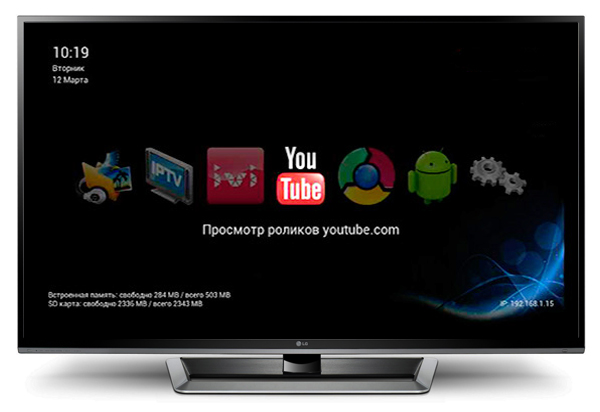
Очень интересной является возможность подключения цифрового телевидения. Вы можете подключить пакет IPTV. С помощью IPTVВы сможете наслаждаться видео в качестве вплоть до Full HD 1920×1080 пикселей. На Smart приставках имеется встроенный IPTV клиент, который позволит Вам на телевизоре смотреть высококачественное видео. Хочется отметить, что это не кабельное цифровое телевидение. Вся информация передается по интернет кабелю. Smart приставки также могут похвастаться встроенным клиентом социальных сетей, а некоторые модели поддерживают воспроизведение фильмов в формате 3D . Становится очевидно, что сделать Smart TV из обычного телевизора вполне реально и стоить это будет намного дешевле, чем покупка нового Smart телевизора.
Некоторые пользователи задают вопрос, в чем тогда состоит «смартовость» приставки, если она не поддерживает известные Smart платформы от крупных производителей. Собственно говоря «смартовость» приставок и состоит в том, что они фактически предоставляют аналогичные Smart телевизорам возможности. Платформа Android отпугивает некоторых покупателей. Люди не понимают, как приставка с платформой Android может иметь те же возможности что и Smart от LG или Samsung . Не нужно искать подвох там, где его нет. Из обычного телевизора вполне можно сделать Smart TV модель. Используйте Smart приставку на Android и наслаждайтесь богатой функциональностью.
Фирменные
Smart
приставки
Приставки на платформе Android выпускаются в большом количестве, спрос на них постоянно растет. Они оснащаются собственным набором приложений, которые зачастую никак не связаны с фирменными сервисами (Viera Connect от Panasonic, Smart Hub от Samsung и другие). Однако чаще всего такие приставки выпускаются фирмой, которая не специализируется на производстве телевизоров. Особняком стоят фирменные приставки от крупных производителей. Такие приставки поддерживают фирменные сервисы и обладают богатой функциональностью. Для примера можно привести приставку LG SP820. данная приставка дает полный доступ к фирменным приложениямLG Smart TV. С помощью нее Вы сможете превратить обычный телевизор в самый настоящий Smart TV .
По своим возможностям приставка LG SP820 похожа на обычные Android приставки. Вам доступны и Интернет, и приложения, и встроенный Wi -Fi , и фирменный сервис от LG . Из минусов можно назвать недостаточное наполнение Smart TV необходимым контентом. Многие приложения на иностранном языке. Но это все нюансы. Благодаря таким приставкам из обычного телевизора можно сделать Smart TV (на фирменной платформе).
Выводы
В данной статье мы рассказали, как сделать Smart TV из обычного телевизора. Как оказалось для этого нужно подключить к телевизору Smart приставку, которая примет на себя все вычислительные обязанности. Как можно убедиться, такая приставка намного расширяет возможности обычного телевизора. Если Вы хотите наслаждаться Smart возможностями на своем телевизоре, но покупать новую модель нет желания или возможности, то приставка — это отличный выход. Превратить обычный телевизор в Smart TV под силу каждому.
Самой последней новинкой в мире домашних гаджетов из разряда "must have" стал "умный" телевизор с операционной системой Android на борту и возможностью выхода в интернет. Читайте дальше и вы узнаете, как можно сделать телевизор "умным", дабы он стал центральным развлечением для всей вашей семьи.
Плоские телевизоры
Всего несколько лет назад плоскопанельные ЖК- и плазменные телевизоры считались роскошью, доступной далеко не всем, и только счастливчики могли позволить себе купить такую технику. Однако с развитием технологии стало возможным приобретение высококачественного ТВ всего за несколько сотен долларов.
У каждого именитого бренда есть, что предложить по умеренной цене. Моделей телевизоров, щадящих кошельки покупателей, сейчас стало действительно много.
Как сделать из телевизора Smart TV на Android
При выборе модели ТВ для превращения его в "умного" легким движением руки с миниатюрного ПК с операционной системой Android, необходимо знать несколько вещей:
Разрешение: удостоверьтесь, чтобы разрешающей способности экрана выбранного телевизора хватало для удобочитаемости текста. Ведь как только на нем поселится Android, станет возможен серфинг во всемирной паутине, а потому экран должен обеспечивать четкость и хорошую различимость шрифтов.
- HDMI: необходим для подключения мини-ПК на Android к телевизору.
- USB: требуется для энергопитания Android-"стика".
- Миниатюрный ПК на Android в форм-факторе флэшки.
Теперь, когда вы определились с выбором телевизора и знаете, что он точно подойдет на роль потенциально "умного", можно поговорить о выборе устройства, которое наделит его всеми прелестями операционной системы Android.
На рынке имеется великое множество девайсов, удовлетворяющих нашим требованиям, и все они чаще всего стоят крайне дешево. Обычно такие устройства выпускаются в форм-факторе привычной всем USB-флэшки.

Функционал, на который нужно ориентироваться в мини-ПК на Android:
- USB-порт: для подключения проводной клавиатуры или мыши.
- Wi-Fi: для подключения к роутеру.
- Ридер SD-карт: для хранения Android-приложений и игр.
- Bluetooth: для использования беспроводной клавиатуры либо мыши.
- Два процессорных ядра: для лучшей производительности и декодирования видео.
- Оперативная память: объем не менее 1 Гб.
Итак, телевизор вы уже привезли домой, и подобрали Android-стик для него. Далее нужно их как-то друг с дружкой законнектить и все настроить. Вот что для этого надо сделать:
- Вставьте Android-стик в HDMI-разъем телевизора.
- При помощи входящего в комплектацию кабеля соедините разъем питания Android-стика с одним из USB-портов на задней панели телевизора. Таким образом, будет обеспечиваться питание мини-ПК.
- Включите телевизор и перейдите на канал HDMI или Aux.
- Вас должна поприветствовать загрузочная заставка Android.
- Как только при помощи проводной USB-мыши будет осуществлена установка ваших Bluetooth-устройств, можно будет пользоваться мышью и клавиатурой для управления всеми возможностями Android.
- После выполнения вышеперечисленных действий вы сможете скачивать из магазина Google Play приложения и игры (для этого надо залогиниться), серфить в интернете через браузер и даже смотреть видео на YouTube.
Далеко не на последнем месте среди определяющих факторов при выборе плазменной панели стоит качество выдаваемого ею звука.
Побывав на выставке электроники CES 2012, мы представляем вашему вниманию три лучших плазменных телевизора, увиденных на ней.
Если вас терзают мучительные сомнения по поводу целесообразности покупки 3D-телевизора, то вам будет полезно узнать несколько вещей.
/ Фото Никиты Спивака
Интернет, фильмы, игры, соцсети, онлайн-телевидение, – всем этим вы сможете пользоваться на своём обычном телевизоре, установив Android TV Box
В 1997 Microsoft выпускает устройство под названием MSN TV, выкупив идею вместе с компанией WebTV Networks Inc. за 425 млн долларов. Суть устройства заключалась в возможности просмотра Интернета с помощью обычного телевизора. В те времена, когда компьютер ещё был роскошью, а Интернет подавался в дом через dial-up-соединения, такой гаджет стал настоящим прорывом, но именно из-за низкой скорости Сети и плохой телевизионной картинки проект тогда канул в Лету.

Изображение с сайта kvh.com
Что, впрочем, никак не остановило производителей, и в 2007 году компания Apple начала продажи своего Apple TV принципиально другого устройства, которое работало только в рамках локальной сети, синхронизируя библиотеки iTunes, размещённые на домашних компьютерах.

Изображение с сайта wikimedia.org
В дальнейшем технология совершенствовалась, и в 2010 Корпорация Google представила Google TV - телевизионную приставку на ОС Android. Именно она послужила толчком для выпуска множества различных решений на основе готовых чипсетов и открытого когда Android.
Сегодня стоимость такой телевизионной приставки начинается от 30 долларов. За эти деньги вы получаете небольшое устройство со всем необходимым в комплекте, которое умеет выходить в Интернет и проигрывать любое видео. Поскольку такое устройство работает на Андроиде, то с ним можно делать всё то, что вы можете сделать со своим смартфоном или планшетом. Только вместо сенсорного экрана вам предоставляется специальный пульт. Также вы можете подключить к приставке клавиатуру, мышь и любое другое устройство ввода.
Для того чтобы продемонстрировать превращение обычного телевизора в "умный" на конкретном примере, нашей редакцией был приобретён самый приемлемый вариант бюджетной приставки - Beelink X2 TV Box с поддержкой UltraHD и аппаратным кодеком H.265. Стоимость этого ТВ-бокса составила порядка 35 долларов.
Технические характеристики приставки:
Операционная система: Android 4.4
Графический процессор: 2-ядерный Mali400MP2
Процессор: 4-ядерный Allwinner H3
Оперативная память: 1G
Встроенная память: 8G
И теперь с помощью этой недорогой телевизионной приставки мы и приступим к превращению.

Фото Никиты Спивака
В небольшой картонной коробке упакована сама приставка, блок питания, кабель HDMI и пульт управления. Надо сказать, что в более дорогих устройствах в комплекте присутствует ещё RCA-кабель для подключения к совсем старым телевизорам, не имеющим HDMI-разъёма, но у нашей приставки нет даже разъёма для "тюльпанов", потому нет и самого кабеля. В остальном же комплектация стандартная.

Фото Никиты Спивака
Сама приставка небольшого размера - 11х11 сантиметров, лёгкая и относительно тонкая - чуть больше 1,5 сантиметров в толщину. Верхняя сторона выполнена из матового пластика, на котором не остаются отпечатки пальцев, в отличие от глянцевых торцов.

Фото Никиты Спивака
На задней стороне приставки находятся разъёмы для подключения HDMI, USB, сетевого кабеля, оптический выход S/PDIF и разъём для подключения питания.

Фото Никиты Спивака
На правой стороне - ещё один разъём USB и слот для карточек micro SD, поддерживающий карты памяти объёмом до 32 Гб.

Фото Никиты Спивака
В правом углу, на верхней стороне, расположилась физическая кнопка выключения. Вообще наличие такой кнопки, как правило, редкость для подобных устройств и всегда является приятной неожиданностью.

Фото Никиты Спивака
На переднем торце, под кнопкой питания, находится окошко светодиода. Он горит синим при работе приставки и красным, когда приставка находится в выключенном состоянии.

Фото Никиты Спивака
Для управления приставкой служит специальный пульт. Он довольно простой, имеет основные кнопки Андроида: "Домой", "Назад" и "Меню", а также клавиши управления громкостью и стрелки для навигации. Наличие цифровых кнопок здесь, скорее, для красоты. Видимо, производитель "положил" их довеском, чтобы пульт был больше похож на телевизионный. А вот с помощью кнопки "1/а" можно быстро изменить разрешение экрана.

Фото Никиты Спивака
Подключение не вызывает никаких сложностей: достаточно присоединить приставку к телевизору с помощью HDMI кабеля, идущего в комплекте, и включить питание. Досадно малым у данного устройства оказалась длина провода блока питания - чуть менее одного метра. Поэтому пришлось использовать удлинитель, после чего ТВ-бокс быстро включился, и мы попали в фирменное меню "умной" приставки.

Фото Никиты Спивака
Простое подключение позволяет сделать "умным" даже монитор компьютера.
На самой приставке установлен Android 4.4, но с предустановленным фирменным лаунчером, который приспособлен под управление с пульта. Сам лаунчер разделён на три вкладки.

На первой, Home, размещаются папки с самыми необходимыми мультимедийными программами. Причём выбор большинства приложений остаётся за вами.

На второй вкладке, More, располагаются папки с с различными избранными приложениями, а также ярлыки настроек и очистки оперативной памяти. Разработчики встроили Task Killer прямо в систему, потому что у устройства всего 1 гигабайт оперативной памяти.

Ну и третья вкладка - All Apps - отдана под все приложения, установленные в системе. Вообще, подобным лаунчером комплектуются почти все современные приставки на чипсете Allwinner, поэтому и наш гаджет не стал исключением.
В целом интерфейс получился простым и удобным для работы с комплектным пультом управления. Не очень красивый, конечно, но для всяких "рюшечек" можно установить любой другой лаунчер из Google Play.

Очень приятно, что производители сразу встроили в прошивку сервисы Gogle и даже Root-доступ. Благодаря этому мы можем установить на нашу приставку множество программ, которые и превращают наш обычный телевизор в "умный".
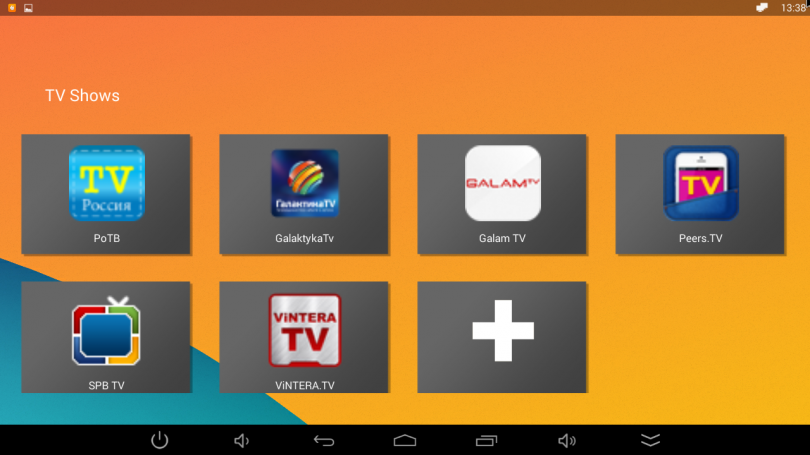
Мы проверили несколько приложений для просмотра телевидения онлайн.

Очень простое и понятное приложение. Не требует регистрации, совершенно бесплатное, имеются почти все популярные телеканалы, с приемлемым качеством картинки.

Скачать приложение из Google Play.
Приложение SPB TV является одним из самых популярных, самым стабильным и имеет множество дополнительных функций: картинка в картинке, таймер выключения и т.д. Но для открытия дополнительных возможностей и телеканалов необходимо оформить подписку.

Скачать приложение из Google Play.
Ещё одно удобное приложение с программой передач и множеством телеканалов. Внутри программы можно оформить подписку на премиум-пакет, который откроет дополнительные каналы и возможность записи любимых передач.

Скачать приложение из Google Play.
Наше родное, казахстанское приложение для просмотра местных телеканалов. Работает. Имеет программу передач для каждого телеканала и удобный интерфейс для управления пальцем. Мышкой или пультом сделать это сложнее.

Скачать приложение из Google Play.
Аляповатое приложение с перегруженным интерфейсом. Постоянно требует регистрации. Без неё доступно 2 минуты просмотра телеканалов, после чего зарегистрироваться всё-таки придётся. Но зато после регистрации предоставляется возможность синхронизации аккаунта между всеми вашими устройствами. Плюс платный контент в виде фильмов по запросу и премиальных телеканалов.

Скачать приложение из Google Play.
Основное преимущество Peers TV - это наличие архива телепрограмм. Если вы не успели посмотреть что-либо вовремя, то можно найти это в архивах Peers TV, кроме того, имеется раздел новостей, программа передач и, опять же, платная подписка на популярные телеканалы.
Кроме этих приложений доступны множества других, на любой вкус и цвет. Более того, количество приложений для просмотра онлайн-телевидения постоянно растёт, и качество современного бесплатного интернет-вещания, практически не уступает тому, что транслируется телевизионными провайдерами, можно даже воспользоваться списком и смотреть телевидение через браузер. Так что с помощью нашей небольшой коробочки можно найти и смотреть какие угодно телеканалы, недоступные ранее. Единственный минус - необходимость свыкнуться с новым способом взаимодействия с телевизором. Если раньше достаточно было переключать каналы с помощью телевизионного пульта, то теперь потребуется компьютерная мышь, так как комплектный пульт приставки не воспринимается некоторыми программами.
Кроме того, лучше подключить приставку к Интернету с помощью кабеля, так как бюджетная встроенная Wi-Fi-антенна очень плохо ловит сигнал, если роутер не находится рядом с приставкой.

Уверенный Wi-Fi-сигнал можно получить только вблизи роутера
Но зато подключив компьютерную мышь можно не только смотреть телевидение, но и играть в небольшие игры, типа пасьянса.

Простые игры, типа пасьянсов, прекрасно работают на бюджетной ТВ-приставке
Кроме игр, если в дополнение к мышке подключить ещё и клавиатуру, можно вообще превратить нашу телевизионную приставку в полноценный компьютер и работать в офисных программах.

Или сёрфить в Интернете.

Самое же главное, под что заточена приставка - просмотр разнообразного видео. Можно смотреть фильмы и сериалы онлайн так же, как и интернет-телевидение - с помощью специальных приложений.

Скачать приложение из Google Play.
Хорошее и удобное приложение, если вы любите российские фильмы и сериалы. В приложении они оказываются через два часа после телевизионного эфира и остаются там навсегда, так что вы в любое время можете пересмотреть любимое видео. Если, конечно, разработчики приложения имеют разрешение на показ этого видео в своём приложении. Показ онлайн-видео производится за счёт рекламы в приложении.









